SMS jako e-mail přes Gmail
Tento návod vás naučí převádět příchozí SMS zprávy na odchozí e-maily odesílané přes Gmail v Ozeki SMS Gateway. Za pouhých 10 minut vás náš průvodce provede celým procesem, včetně stručného videonávodu, krátkého přehledu nezbytných kroků, podrobného postupu s obrázky a sekce s často kladenými dotazy. Uživatelsky přívětivé rozhraní Ozeki SMS Gateway zajišťuje snadné nastavení bez ohledu na vaše technické zázemí. Na co ještě čekáte? Pojďme začít!
Co je přesměrování SMS?
Přesměrování SMS je v podstatě jako přesměrování hovorů, ale pro textové zprávy. Normálně jdou texty přímo na váš telefon, ale s aktivovaným přesměrováním jsou přesměrovány na jiné číslo, e-mailovou adresu nebo dokonce aplikaci.
Ozeki SMS Gateway může odesílat zprávy přes SMTP připojení vašeho Gmailu, takže může přesměrovávat SMS zprávy e-mailem.
Odesílání SMS jako e-mailu přes Gmail (videonávod)
Následující video ukazuje přesměrování příchozích SMS zpráv jako e-mailů přes Gmail v Ozeki SMS Gateway. Je dlouhé jen 3 minuty, ale pokrývá všechny nezbytné kroky, včetně nastavení dvoufázového ověření a povolení přístupu vašeho Gmail účtu pro Ozeki SMS Gateway, přičemž ukazuje, jak je tento software univerzální, což z něj činí užitečné video.
Odesílání SMS jako e-mailu přes Gmail (Rychlé kroky)
- Vytvořte Gmail klienta
- Povolte dvoufázové ověření v Google
- Vygenerujte heslo aplikace pro účet Google
- Nakonfigurujte Gmail klienta
- Otestujte připojení
Odesílání SMS jako e-mailu přes Gmail
Připojení Gmailu lze snadno nainstalovat a nakonfigurovat přes prohlížečové rozhraní Ozeki SMS Gateway. Nejprve tedy otevřete SMS Gateway a klikněte na Přidat nové připojení (Obrázek 1).
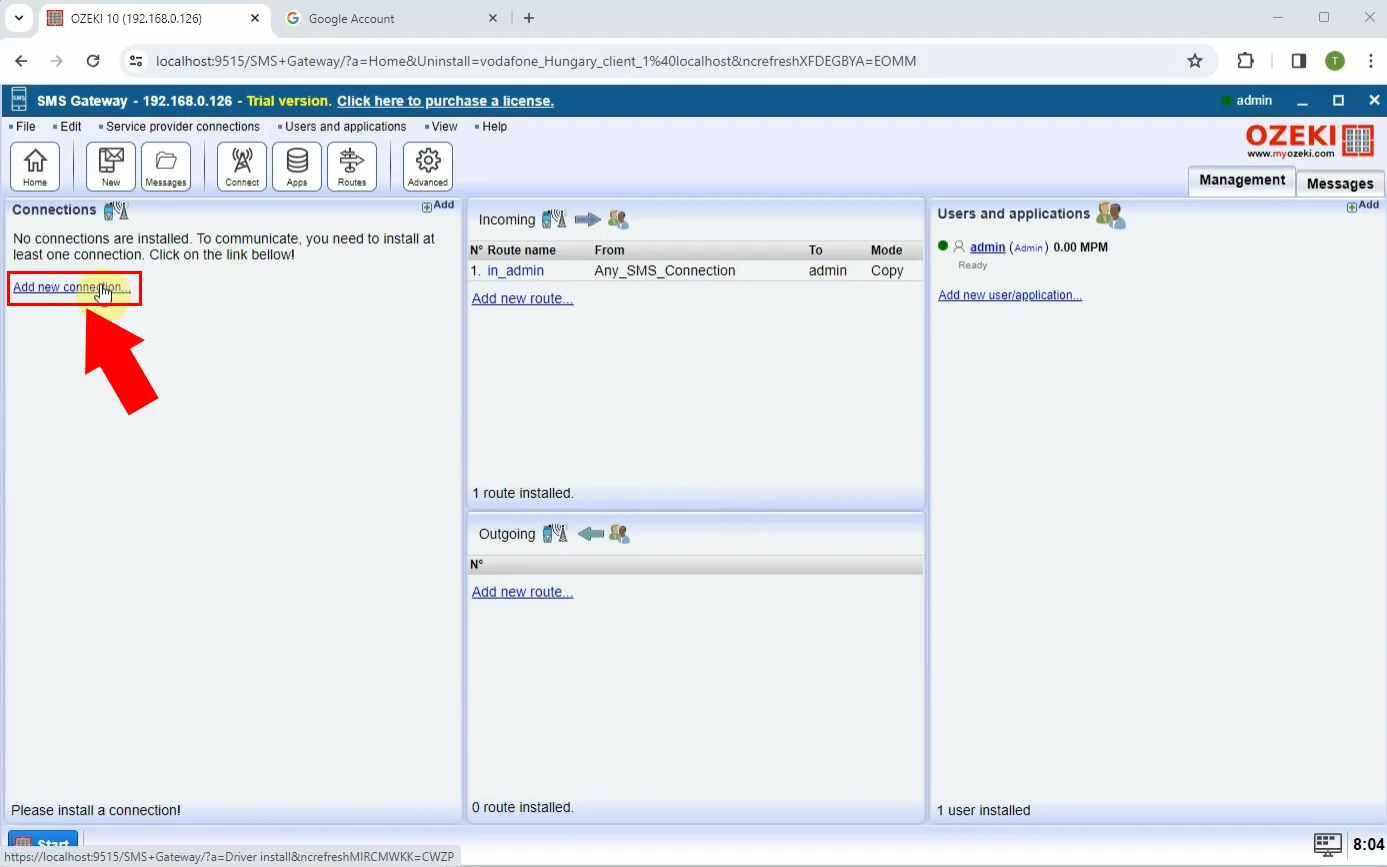
V tomto menu přejděte do podmenu E-mailoví klienti a jako na Obrázku 2 vyberte Gmail klienta kliknutím na Instalovat.
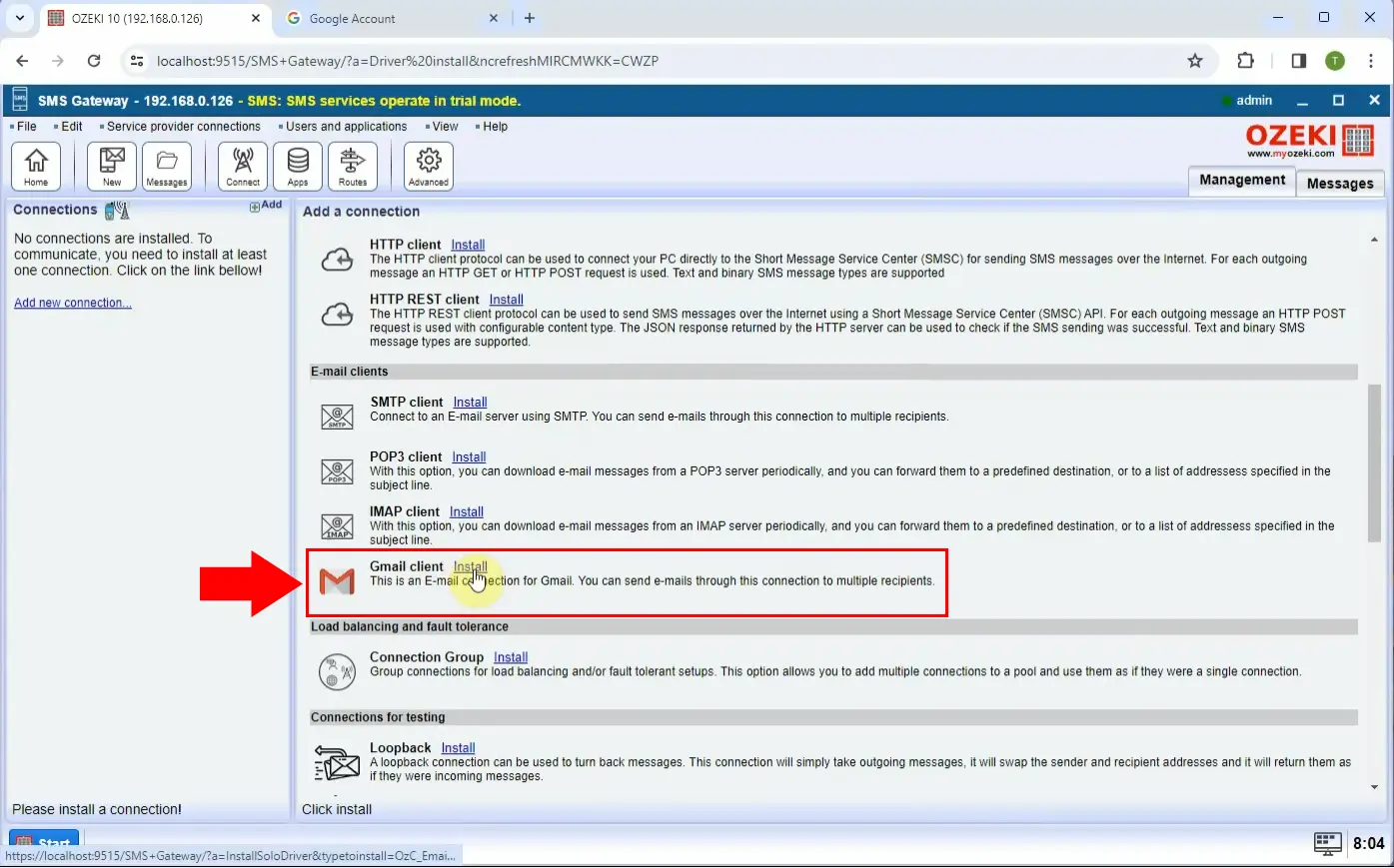
Důležité: Pro vytvoření hesla aplikace potřebujete dvoufázové ověření na vašem účtu Google.
Přejděte do svého účtu Google, vyberte Zabezpečení a v části Přihlašování k Google vyberte Dvoufázové ověření, jak je znázorněno na Obrázku 3.
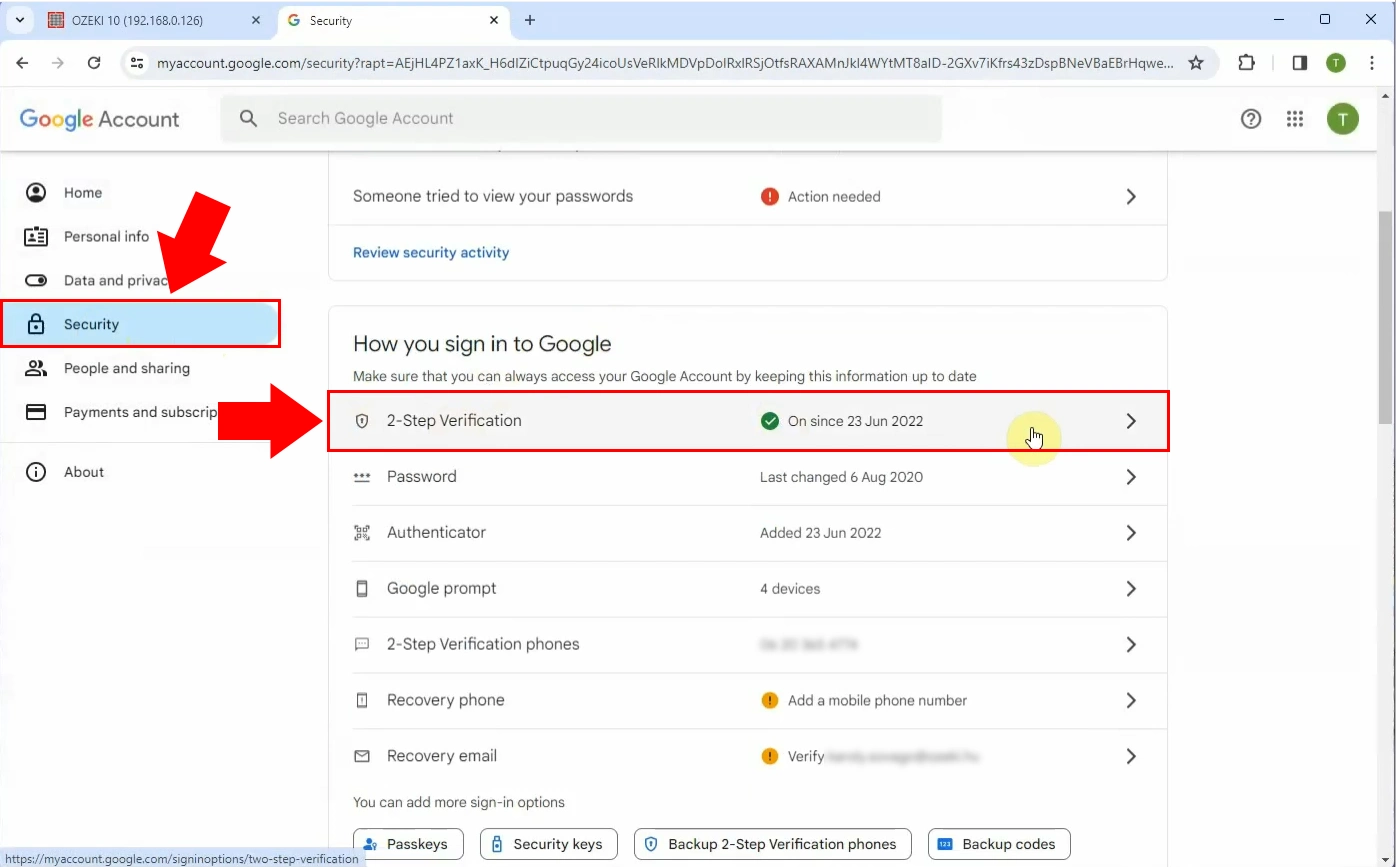
V dolní části stránky vyberte Hesla aplikací, zvýrazněné červeně na Obrázku 4.
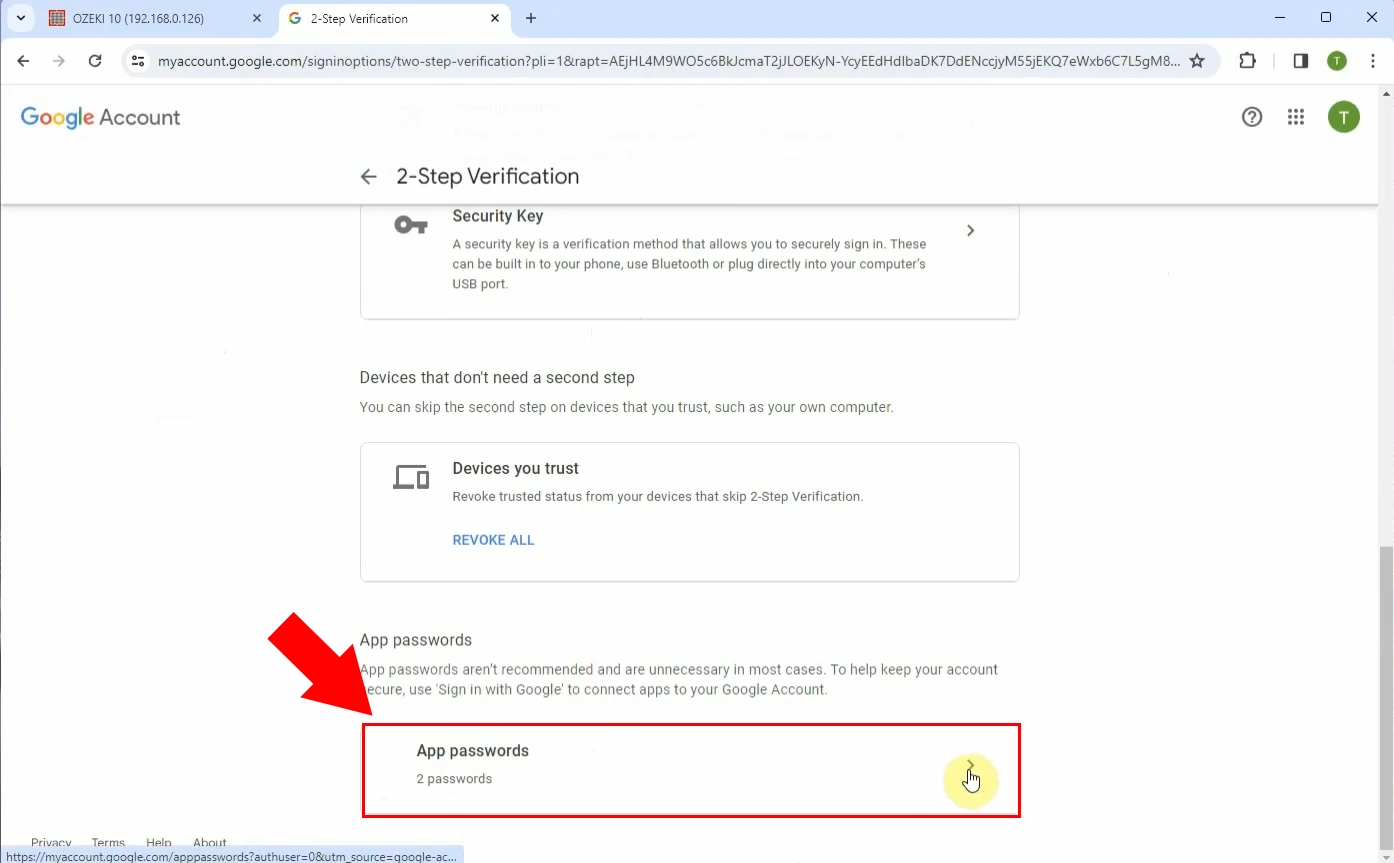
Zadejte název, který vám pomůže si zapamatovat, kde budete heslo aplikace používat, a poté klikněte na Vytvořit (Obrázek 5).
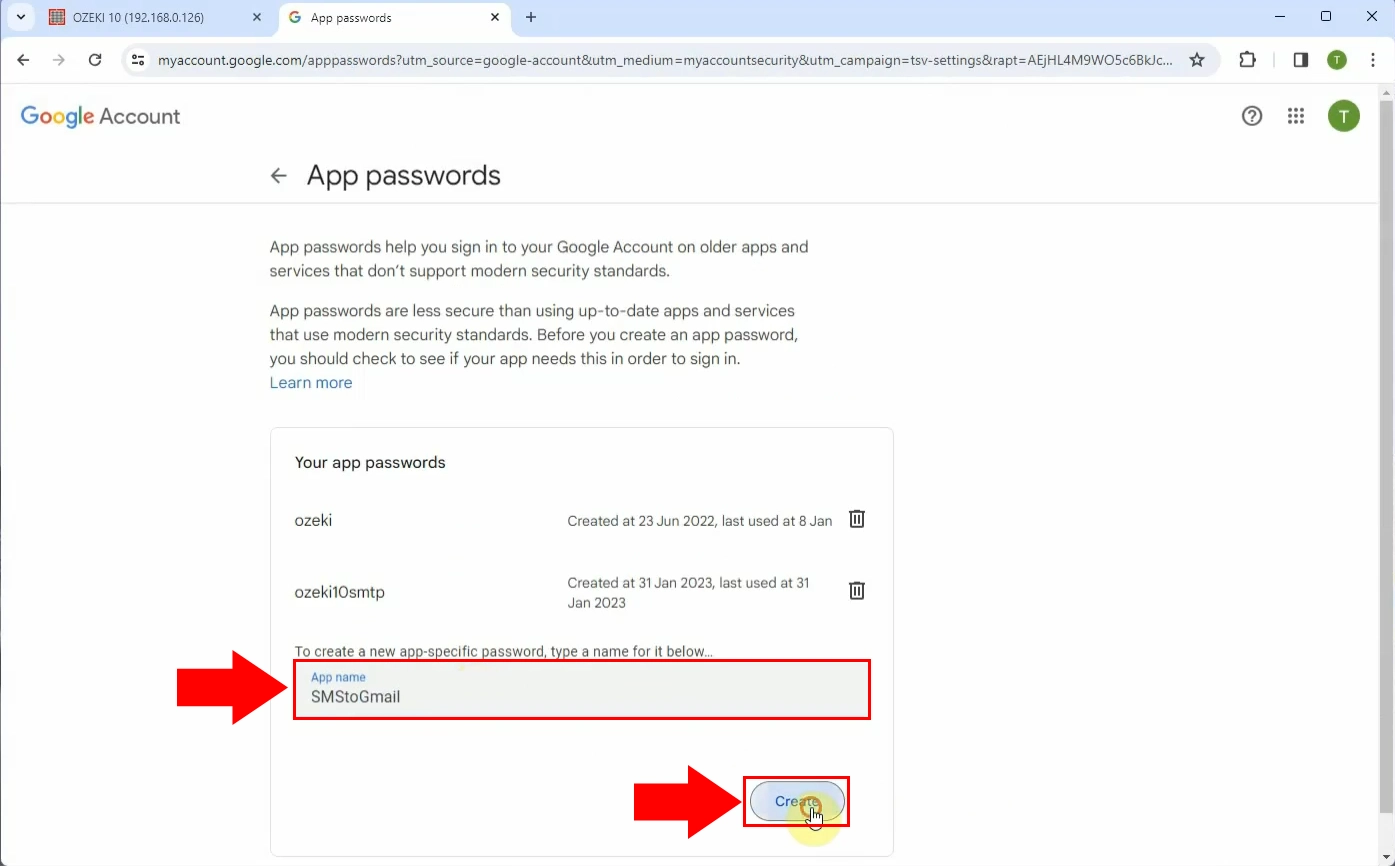
Zkopírujte své vygenerované heslo z zvýrazněného textového pole na Obrázku 6 a klikněte na Hotovo.
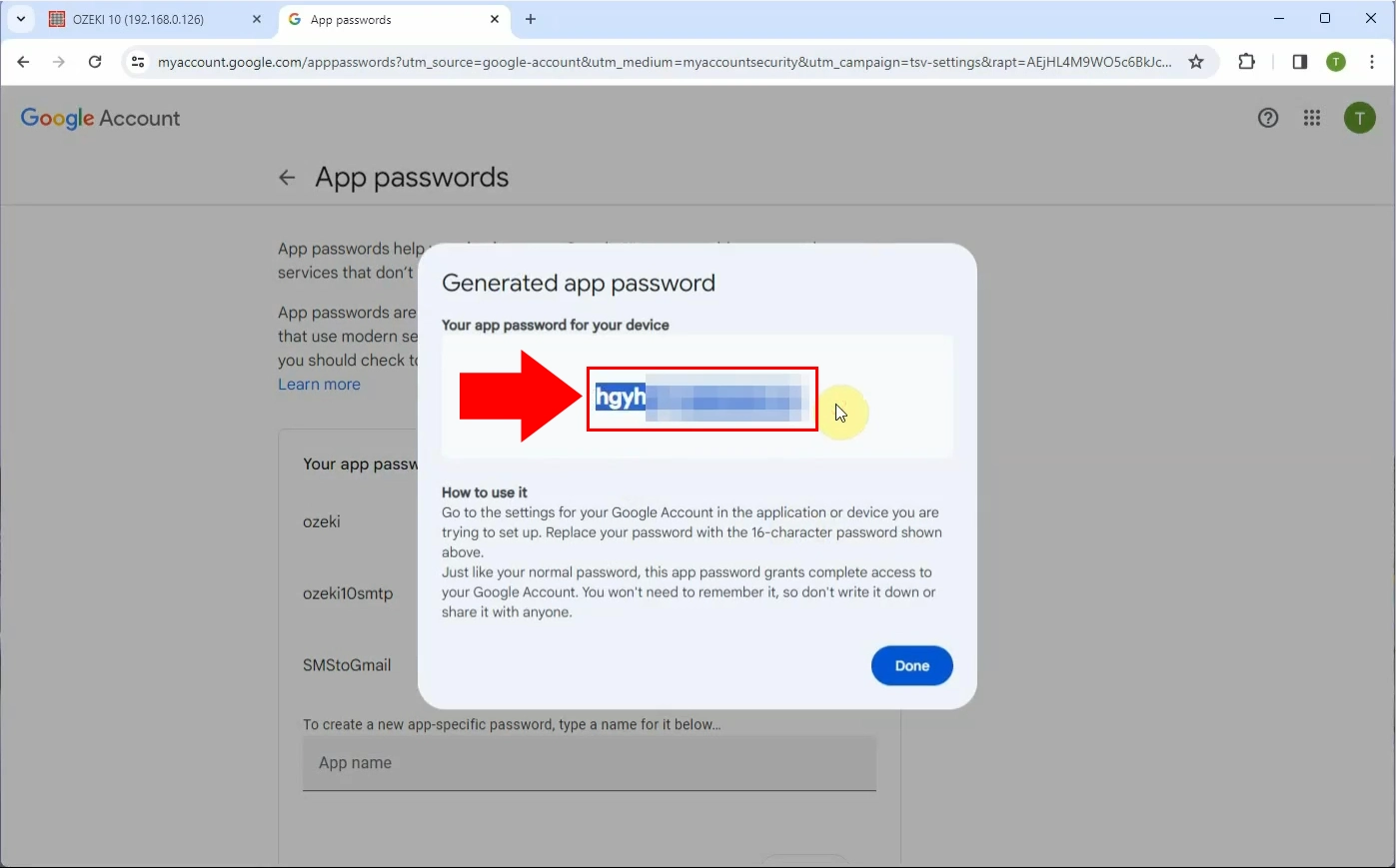
Vraťte se do Ozeki SMS Gateway, klikněte na vytvořeného Gmail klienta a zadejte požadovaný název a přihlašovací údaje účtu Gmail, který chcete použít, do odpovídajících textových polí, jak je znázorněno na Obrázku 7.
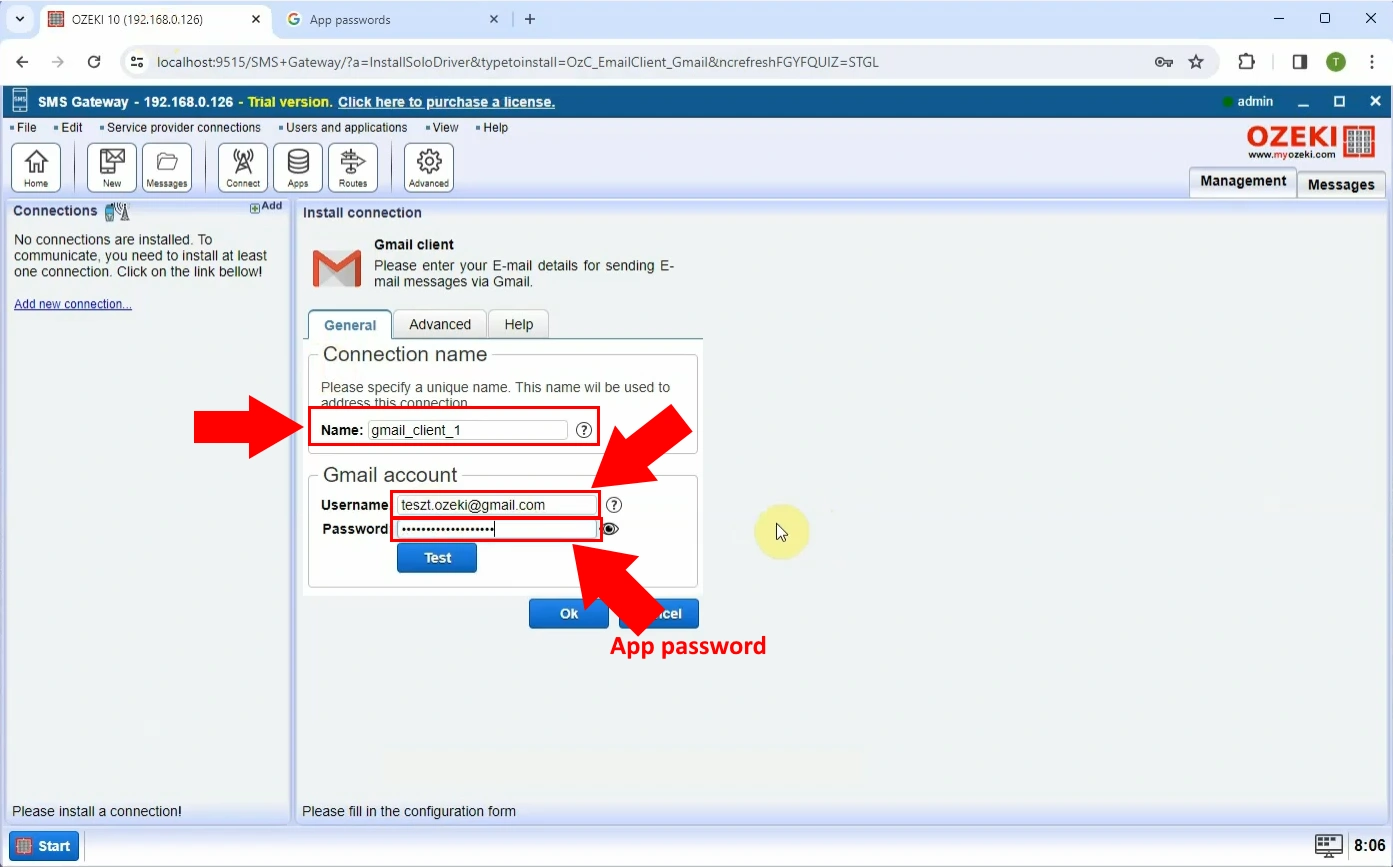
Nyní přepněte na kartu Pokročilé (Obrázek 8) a ujistěte se, že e-maily jsou odesílány na správnou adresu. V textových polích můžete nastavit výchozí jméno a adresu příjemce.
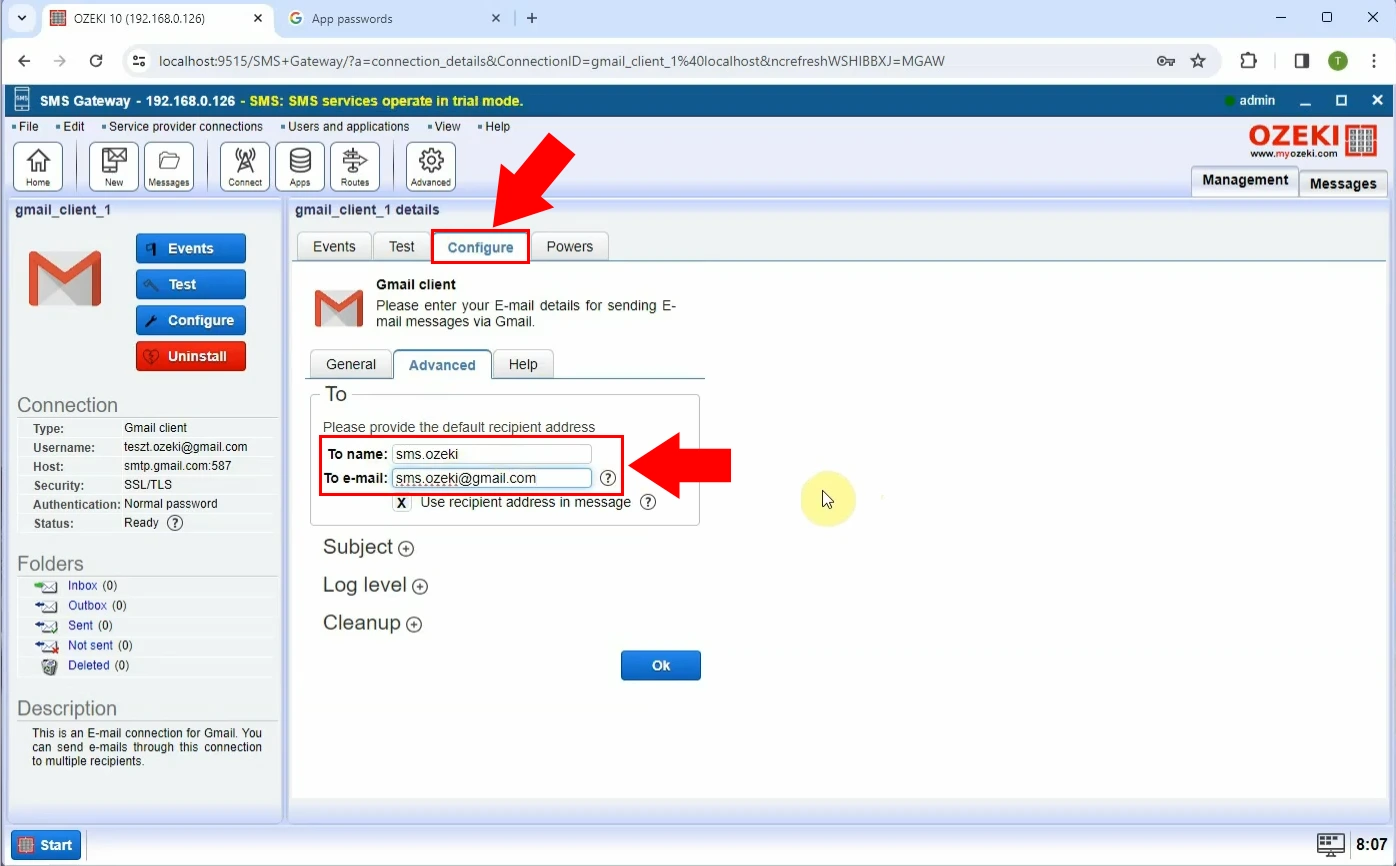
Nakonec na kartě Události můžete vidět, že když zpráva dorazí na tohoto SMTP klienta, je přesměrována na SMTP server, který ji odešle na e-mailovou adresu příjemce (Obrázek 9).
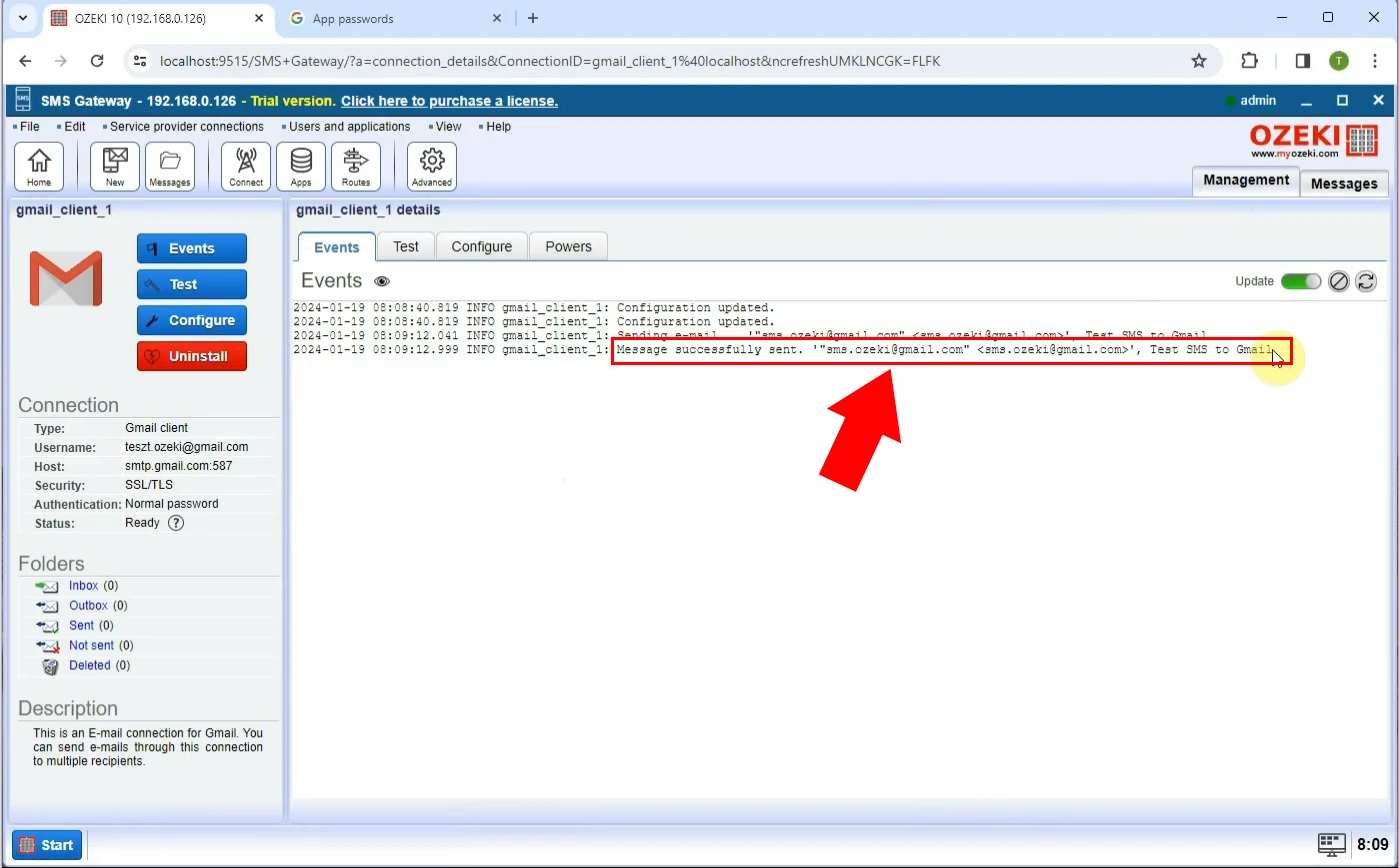
Mohu přesměrovat SMS zprávy na různé e-mailové klienty?
Ano, Ozeki SMS Gateway vám umožňuje přesměrovat na SMTP, POP3 a IMAP klienty.
Mohu přesměrovat SMS zprávy na různé platformy?
Ano, s pomocí Ozeki SMS Gateway můžete přesměrovat SMS zprávy na aplikace jako WhatsApp nebo je přesměrovat na jiná telefonní čísla.
